Высокая доступность
Резервирование сервера приложений
Описание
Для обеспечения высокой доступности вы можете запустить несколько экземпляров сервера приложений ТехноДок на разных серверах.
- Для каждого экземпляра сервера приложений необходимо указать его приоритет
Cluster:Priorityи адреса других серверов ТехноДокCluster:ServersAddressesв файлеtechnodoc.settings.ini. - В Системе может быть только один
ведущийсервер и неограниченное количествоведомыхсерверов приложений.
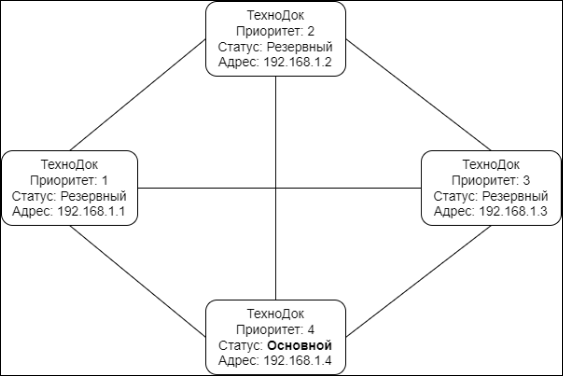
- Сервера приложений ТехноДок запускают процесс голосования и назначают серверу с наибольшим приоритетом роль
ведущий, остальным серверам назначается рольведомый.- Частота голосования определяется настройкой
Cluster:PollingRateв файлеtechnodoc.settings.ini. Значение по умолчанию -1 минута. - Если в процессе голосования сервер меняет роль с
ведомогонаведущего, то происходит повышение приоритета сервера на значение, равное количеству секунд, прошедших с 1 января 1970 года. - После того, как
ведомыйсервер сталведущим, обратного переключения не произойдет до тех пор, пока новыйведущийсервер корректно функционирует.
- Частота голосования определяется настройкой
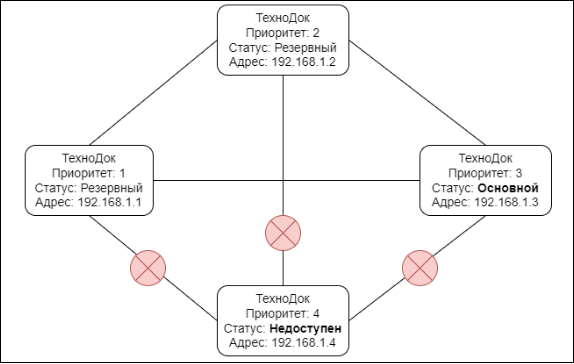
- В случае выполнения аварийного перекл�ючения пользователь будет видеть информационное окно.

- Сервер приложений в роли
ведущийиспользует настройкиtechnodoc.settings.jsonиз основной секции настроек. - Сервер приложений в
ведомыйиспользует настройкиtechnodoc.settings.jsonиз секцииStandby.- Предполагается, что большая часть периодических задач (создание отчетов по расписанию, пересчет отчетов, отправка по почте и т.д.) будут работать только на основном сервере, на резервном сервере они будут простаивать.
- Чтобы указать, что определенная настройка должна примениться только для
ведомогосервера, необходимо перед настройкой добавить префиксStandby. Например, для отключения всех периодических задач, необходимо в файлеtechnodoc.settings.iniв секции[Standby:JobScheduler]раскомментировать строкуIsEnabled=false.
- Клиентское приложений ТехноДок может отправлять запросы на чтение как
ведущемусерверу, так иведомому.- В зависимости от настройки
Cluster:RequestHandleTypeвtechnodoc.settings.jsonбудет выбрана одна из стратегий обработки запросов на сервере с рольюведомый:Cluster:RequestHandleType=Forbid- для запросов на изменение данных (POST, PUT, DELETE) будет возвращена ошибка405 Method Not Allowed.Cluster:RequestHandleType=RedirectToPrimary- запросы на изменение данных будут перенаправлены наведущийсервер.- Режим
Cluster:RequestHandleType=RedirectToPrimaryгарантированно поддерживается в панели Каскад. В других браузерах могут быть установлены политики безопасности, которые в настоящий момент не позволяют корректно выполнять перенаправление запросов.
- В зависимости от настройки
Настройка
Для примера рассмотрим схему, состоящую из 2-х серверов reports.server1 (ведущий) и reports.server1 (ведомый).

Действия выполняемые на хосте reports.server1:
- Открыть файл
technodoc.settings.iniна хостеreports.server1. - В секции
[Cluster]указать настройкуPriority=1, что сделает данный серверведущим, так как это будет максимальный приоритет среди серверов в данной конфигурации. - В секции
[Cluster]указать настройкуServersAddresses:0=http://reports.server2. Данная настройка задает адрес второго сервера для его опроса. - В результате настройки в секции
[Cluster]на хостеreports.server1будут выглядеть следующим образом:
[Cluster]
Priority = 1
ServersAddresses:0 = http://reports.server2
При переходе сервера в режим ведомый необходимо отключить периодические задачи чтобы избежать возможные конфликты, связанные с одновременной модификацией данных. Для этого необходимо выполнить следующие действия:
- Открыть файл
technodoc.settings.iniна хостеreports.server1. - Отключить задачи для
ведомогосервера как показано ниже:
[Standby:Reports:Jobs:UploadReportValuesJob] # Задача загрузки значений отчетов
IsEnabled = False
[Standby:Reports:Jobs:ProcessReportsCreationRulesJob] # Задача создания отчетов
IsEnabled = False
[Standby:Reports:Jobs:ProcessReportsRulesJob] # Задача обработки правил отчетов
IsEnabled = False
[Standby:OperationTime:Jobs:CalculateOperationTimeJob] # Задача расчета наработки
IsEnabled = False
[Standby:Mail:Jobs:SendMailsJob] # Задача отправки почты
IsEnabled = False
[Standby:Mail:Jobs:DeleteMailsJob] # Задача удаления устаревших писем
IsEnabled = False
Действия выполняемые на хосте reports.server2:
- Открыть файл
technodoc.settings.iniна хостеreports.server2. - В секции
[Cluster]указать настройкуPriority=0, что сделает данный серверведомым, так как это будет минимальный приоритет среди серверов в данной конфигурации. - В секции
[Cluster]указать настройкуServersAddresses:0=http://reports.server1. Данная настройка задает адрес второго сервера. - В результате, настройки в секции
[Cluster]на хостеreports.server2будут выглядеть следующим образом:
[Cluster]
Priority = 0
ServersAddresses:0 = http://reports.server1
- Для режима
ведомогосервера отключить выполнение задач как показано ниже:
[Standby:Reports:Jobs:UploadReportValuesJob] # Задача загрузки значений отчетов
IsEnabled = False
[Standby:Reports:Jobs:ProcessReportsCreationRulesJob] # Задача со�здания отчетов
IsEnabled = False
[Standby:Reports:Jobs:ProcessReportsRulesJob] # Задача обработки правил отчетов
IsEnabled = False
[Standby:OperationTime:Jobs:CalculateOperationTimeJob] # Задача расчета наработки
IsEnabled = False
[Standby:Mail:Jobs:SendMailsJob] # Задача отправки почты
IsEnabled = False
[Standby:Mail:Jobs:DeleteMailsJob] # Задача удаления устаревших писем
IsEnabled = False
- После завершения настроек выше, надо перезагрузить оба сервера приложений ТехноДок.
Резервирование БД
ТехноДок может использовать одну из следующих СУБД для создания реплицированной БД:
- PostgreSQL.
- MariaDB.
- Microsoft SQL Server.
PostgreSQL
PostgreSQL имеет несколько вариантов организации высокой доступности. Подробнее с вариантами и информацией по настройке можно ознакомиться: High Availability, Load Balancing, and Replication.
MariaDB
MariaDB поддерживает режим репликации Master-Master что позволяет вести запись данных как в основной, так и в резервный сервер БД. Ниже приведены шаги настро�йки репликации Master-Master.
На первом сервере:
- В секцию [mysqld] конфигурационного файла БД MariaDB добавить следующие настройки:
sql-mode = "ANSI_QUOTES"
datadir = путь к данным
server-id = 1
log-bin = bin-log
bind-address = 0.0.0.0
auto_increment_increment = 2
auto_increment_offset = 1
- Перезапустить службу БД MariaDB, выполнив в терминале команду:
Для linux:
systemctl restart mariadbДля windows:net start mariadb - Установить соединение с БД MariaDB, выполнив в терминале команду:
mysql -u root –p, где root – пользователь, а после ключа -p пароль (если был указан) - Создать пользователя, который будет ответственен за репликацию БД MariaDB, выполнив в терминале команды:
create user 'replication_user'@'%' identified by 'replication_user';grant replication slave on *.* to 'replication_user'@'%'; - Проверить состояние бинарного лога, выполнив в терминале команду:
show master status;Значение полейPositionиFileбудут использоваться для конфигурации репликации на втором сервере.
| File | Position
| mariadb-bin.000001 | 314
На втором сервере:
- В секцию [mysqld] конфигурационного файла БД MariaDB добавить следующие настройки:
sql-mode = "ANSI_QUOTES"
datadir = путь к данным
server-id = 2
log-bin = bin-log
bind-address = 0.0.0.0
auto_increment_increment = 2
auto_increment_offset = 2
- Выполнить пункты 2-4 аналогично первому серверу.
- Остановить репликацию, выполнив в терминале команду:
stop slave; - Настраиваем репликацию, указав второму серверу, где нужно искать файл журнала:
CHANGE MASTER TO MASTER_HOST='master1', MASTER_USER='replication_user', MASTER_PASSWORD='replication_user_password', MASTER_LOG_FILE='mariadb-bin.000001', MASTER_LOG_POS=314;гдеMASTER_HOST– ip первого мастера,MASTER_USER/ MASTER_PASSWORD– логин/пароль пользователя с правами репликации, которого создали ранее,MASTER_LOG_FILEиMASTER_LOG_POS- название журнала и номер позиции из пункта 5 подраздела На первом сервере соответственно. - Запустить репликацию, выполнив в терминале команду:
start slave; - Проверить статус сервера на наличие ошибок, выполнив команду:
show slave status \GНаличие числовых значений вRead_Master_Log_PosиRelay_Log_Posуказывает, что ошибок нет. - Проверить состояние бинарного лога, выполнив в терминале команду:
show master status;Значение полей Position и File будут использоваться для конфигурации репликации на первом сервере.
| File | Position
| mariadb-bin.000002 | 8196
На первом сервере:
- Остано�вить репликацию, выполнив в терминале команду:
stop slave; - Настраиваем репликацию, указав первому серверу, где нужно искать файл журнала:
CHANGE MASTER TO MASTER_HOST='server2', MASTER_USER='replication_user', MASTER_PASSWORD='replication_user_password', MASTER_LOG_FILE='mariadb-bin.000002', MASTER_LOG_POS=8196;где MASTER_HOST – ip второго мастера,MASTER_USER/MASTER_PASSWORD– логин/пароль пользователя с правами репликации, которого создали ранее,MASTER_LOG_FILEиMASTER_LOG_POS- название журнала и номер позиции из пункта 7 подраздела На втором сервере соответственно. - Запустить репликацию, выполнив в терминале команду:
start slave; - Проверить статус сервера, выполнив в терминале команду:
show slave status \GНаличие числовых значений вRead_Master_Log_PosиRelay_Log_Posуказывают, что ошибок нет. Если нет ошибок, то репликация настроена. В секции [Database] конфигурационного файлаtechnodoc.settings.iniТехеноДок указать корректную строку подключения к БД MariaDB и установить значениеRoundRobinдля ключаFailoverStrategy. При возникновении проблем с восстановлением репликации при переключении или аварийной остановки, необходимо запустить репликацию повторно, выполнив в терминале команду: start slave;
# Пример строки подключения
Type = MariaDb # Тип БД - MariaDb
ConnectionString = Server=localhost;Database=technodoc;Uid=root;Password=password # Строка соединения с БД
Microsoft SQL Server
Microsoft SQL Server имеет несколько вариантов организации высокой доступности. Подробнее с вариантами и информацией по настройке можно ознакомиться: Business continuity and database recovery - SQL Server.
Резервированный проект КАСКАД
В данном разделе описана конфигурация, состоящая из 2 резервированных серверов ТехноДок и КАСКАД. Для примера будем использовать следующие адреса:
reports.server1иreports.server2– основной и резервный сервер ТехноДок. База данных ТехноДок находится на тех же серверах. В качестве резервируемой БД может выступать MariaDB, PostgreSQL или Microsoft SQL Server.kaskad.server1иkaskad.server2- основной и резервный сервер КАСКАД.
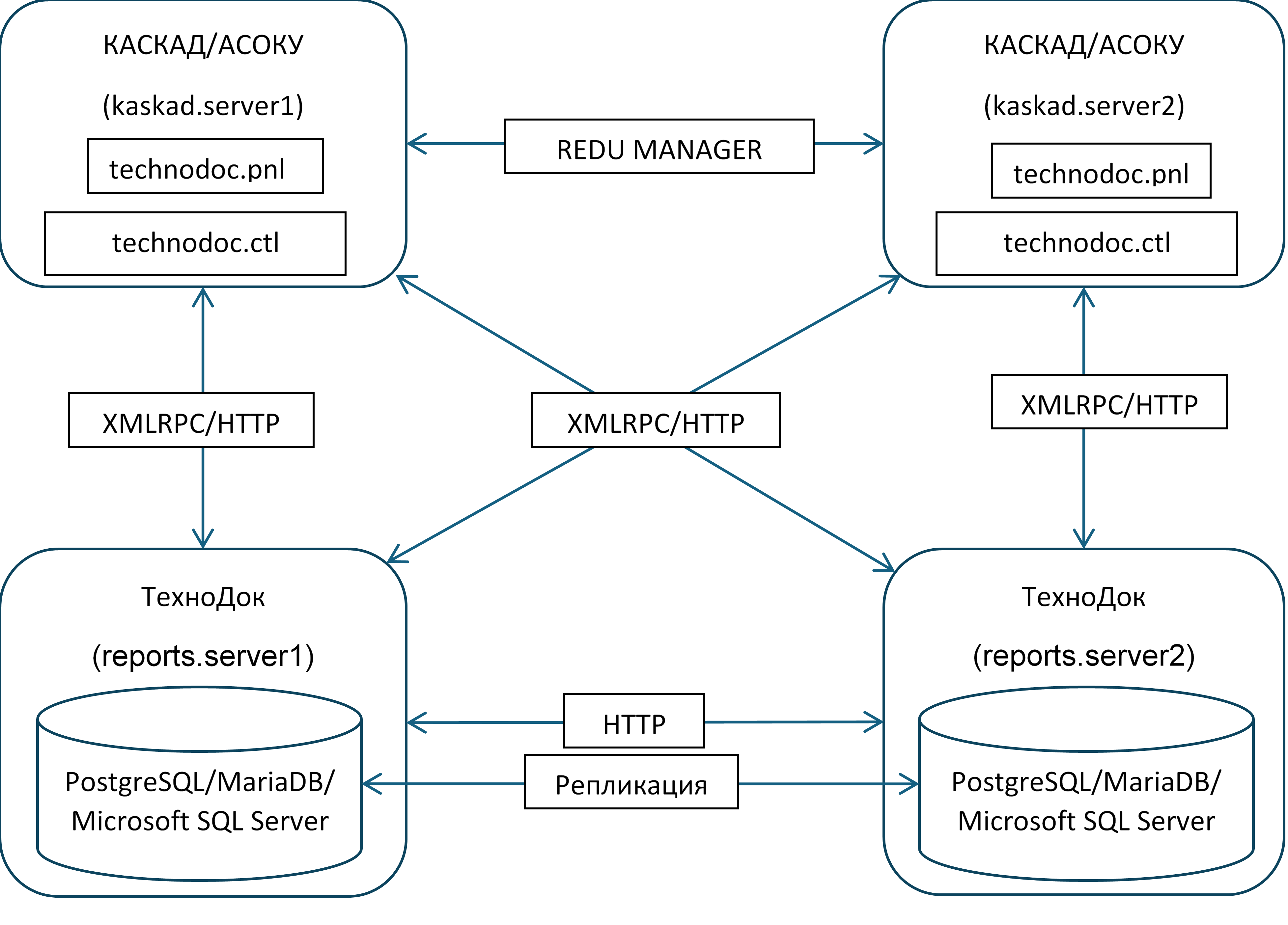
Для обмена данными между Техно�Док и КАСКАД используется протокол XMLRPC. Для отображения графического интерфейса ТехноДок используется панель с компонентом WebView. Для настройки взаимодействия ТехноДок и КАСКАД необходимо выполнить следующие действия:
- Настроить кластер БД ТехноДок.
- Настроить кластер ТехноДок.
- Добавить и настроить скрипты взаимодействия КАСКАД с ТехноДок в проекте КАСКАД в настроенный резервируемый проект.
- Добавить в ТехноДок внешнее соединение с настройками подключения для каждой из пар проекта КАСКАД.
- Добавить и настроить в проекте КАСКАД панель отображения ТехноДок с автоматическим выбором основного сервера.
Настройка реплицируемой БД ТехноДок
ТехноДок может использовать одну из следующих СУБД для создания реплицированной БД:
После выполнения настройки резервирования БД необходимо на каждом из серверов ТехноДок задать следующие настройки подключения:
- Открыть файл
technodoc.settings.iniна хостеreports.server1. - В секции
[Database:Connections:Primary]раскомментировать следующие строки и указать корректные данные авторизации:
# Настройки для MariaDb
Type = MariaDb # Тип БД – MariaDb
ConnectionString=Server=reports.server1;Database=technodoc;Uid=root;Password=password # Строка соединения с БД;
# Настройки для PostgreSql
Type = PostgreSql # Тип БД – PostgreSql
ConnectionString=Server=reports.server1;Database=technodoc;User Id=postgres;Password=postgres;SearchPath=td# Строка соединения с БД;
# Настройки для Microsoft SQL Server
Type = MsSql # Тип БД – MS SQL Server
ConnectionString=Server=reports.server1;Database=technodoc;User Id=sa;Password=password # Строка соединения с БД;
- В секции
[Database:Connections: Standby]раскомментировать следующие строки и указать корректные данные авторизации:
# Настройки для MariaDb
Type = MariaDb # Тип БД – MariaDb
ConnectionString=Server=reports.server2;Database=technodoc;Uid=root;Password=password # Строка соединения с БД;
# Настройки для PostgreSql
Type = PostgreSql # Тип БД – PostgreSql
ConnectionString=Server=reports.server2;Database=technodoc;User Id=postgres;Password=postgres;SearchPath=td # Строка соединения с БД;
# Настройки для Microsoft SQL Server
Type = MsSql # Тип БД – MS SQL Server
ConnectionString=Server=reports.server2;Database=technodoc;User Id=sa;Password=password # Строка соединения с БД;
- В секции
[Database]установить настройкуFailoverStrategyв значениеRoundRobin(используется по умолчанию).
FailoverStrategy = RoundRobin
- Повторить настройки в таком же порядке на сервере
reports.server2.
Альтернативный вариант задать строку подключения к БД, в которой будут сразу указаны все сервера для подключения и приоритетная БД для подключения, за выбор БД для подключения будет отвечать драйвер, для этого:
- Открыть файл
technodoc.settings.iniна хостеreports.server1. - В секции
[Database:Connections:Primary]раскомментировать следующие строки и указать корректные да�нные авторизации:
Type = PostgreSql # Тип БД – PostgreSql
ConnectionString=Server=reports.server1,reports.server2;Database=technodoc;User Id=postgres;Password=postgres;SearchPath=td;Target Session Attributes=primary # Строка соединения с БД;
- Повторить настройки в таком же порядке на сервере
reports.server2. В данном случае с помощью задания опции подключенияTarget Session Attributes=primaryдрайвер автоматически будет искать и подключаться к главной БД без необходимости явного указанию второй строки соединения.
При выборе в качестве опции резервирования группы доступности Always On будет нужна только одна строка подключения, соответственно настройки подключения будут выглядеть следующим образом (в качестве адреса кластера для примера зададим cluster.server):
- Открыть файл
technodoc.settings.iniна хостеreports.server1. - В секции
[Database:Connections:Primary]раскомментировать следующие строки и указать корректные данные авторизации:
Type = MsSql # Тип БД – MS SQL Server
ConnectionString=Server=cluster.server;Database=technodoc;User Id=sa;Password=password # Строка соединения с БД;
- Повторить настройки в таком же порядке на сервере
reports.server2. В данном отвечать за выбор главной БД будет настроенный кластер, в составе которого работают группы доступности.
Настройка кластера ТехноДок.
Подробная информация о работе кластера ТехноДок описана в разделе Резервирование сервера приложений. В данном разделе будет приведен пример настройки кластера.
Действия выполняемые на хосте reports.server1:
- Открыть файл
technodoc.settings.iniна хостеreports.server1. - В секции
[Cluster]указать настройкуPriority=1, что сделает данный серверведущим, так как это будет максимальный приоритет среди серверов в данной конфигурации. - В секции
[Cluster]указать настройкуServersAddresses:0=http://reports.server2. Данная настройка задает адрес второго сервера для его опроса. - В результате настройки в секции
[Cluster]на хостеreports.server1будут выглядеть следующим образом:
[Cluster]
Priority = 1
ServersAddresses:0 = http://reports.server2
При переходе сервера в режим ведомый необходимо отключить периодические задачи чтобы избежать возможные конфликты, связанные с одновременной модификацией данных. Для этого необходимо выполнить следующие действия:
- Открыть файл
technodoc.settings.iniна хостеreports.server1. - Отключить задачи для
ведомогосервера как показано ниже:
[Standby:Reports:Jobs:UploadReportValuesJob] # Задача загрузки значений отчетов
IsEnabled = False
[Standby:Reports:Jobs:ProcessReportsCreationRulesJob] # Задача создания отчетов
IsEnabled = False
[Standby:Reports:Jobs:ProcessReportsRulesJob] # Задача обработки правил отчетов
IsEnabled = False
[Standby:OperationTime:Jobs:CalculateOperationTimeJob] # Задача расчета наработки
IsEnabled = False
[Standby:Mail:Jobs:SendMailsJob] # Задача отправки почты
IsEnabled = False
[Standby:Mail:Jobs:DeleteMailsJob] # Задача удаления устаревших писем
IsEnabled = False
Действия выполняемые на хосте reports.server2:
- Открыть файл
technodoc.settings.iniна хостеreports.server2. - В секции
[Cluster]указать настройкуPriority=0, что сделает данный серверведомым, так как это будет минимальный приоритет среди серверов в данной конфигурации. - В секции
[Cluster]указать настройкуServersAddresses:0=http://reports.server1. Данная настройка задает адрес второго сервера. - В результате, настройки в секции
[Cluster]на хостеreports.server2будут выглядеть следующим образом:
[Cluster]
Priority = 0
ServersAddresses:0 = http://reports.server1
- Для режима
ведомогосервера отключить выполнение задач как показано ниже:
[Standby:Reports:Jobs:UploadReportValuesJob] # Задача загрузки значений отчетов
IsEnabled = False
[Standby:Reports:Jobs:ProcessReportsCreationRulesJob] # Задача создания отчетов
IsEnabled = False
[Standby:Reports:Jobs:ProcessReportsRulesJob] # Задача обработки правил отчетов
IsEnabled = False
[Standby:OperationTime:Jobs:CalculateOperationTimeJob] # Задача расчета наработки
IsEnabled = False
[Standby:Mail:Jobs:SendMailsJob] # Задача отправки почты
IsEnabled = False
[Standby:Mail:Jobs:DeleteMailsJob] # Задача удаления устаревших писем
IsEnabled = False
- После завершения настроек выше, надо перезагрузить оба сервера приложений ТехноДок.
Настройка обмена данными ТехноДок и КАСКАД
ТехноДок выполняет обмен данными с КАСКАД по протоколу XMLRPC. Для настройки коммуникации между ТехноДок выполните следующие действия на каждом узле из резервированной пары (подробнее об интеграции смотрите КАСКАД Цифра):
- Скопируйте в проект КАСКАД CONTROL скрипты из папки
components/kaskad/scriptsустановленного экземпляра ТехноДок. - В скрипте
technodoc.ctlпри необходимости измените порт, изменив значение переменнойTECHNODOC_XMLRPC_HTTP_PORT(по умолчанию используется 8242). - Добавьте новый менеджер сценариев, указав в опциях запуска скрипт
technodoc.ctl. - Запустите добавленный менеджер. В консоли проекта должна появиться запись
XMLRPC-сервер запущен на порту ХХХХ.
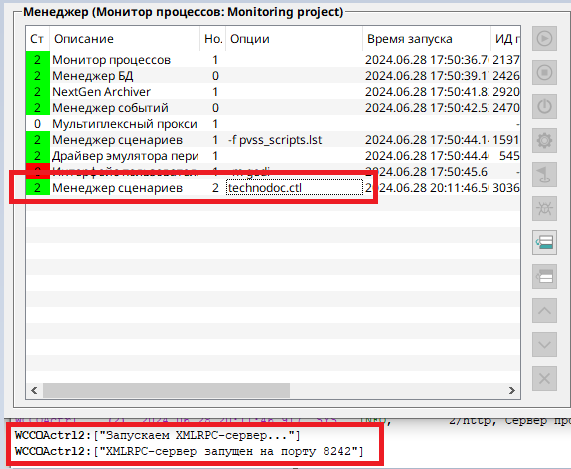
Далее необходимо добавить в ТехноДок внешнее соединение:
- Перейти в пункт меню
Внешние соединения. - Добавить источник данных КАСКАД и указать 2 опции подключения с адресами до каждой резервной пары серверов КАСКАД -
kaskad.server1иkaskad.server2(подробнее о настройке данного источника данных см. Настройки источника КАСКАД).
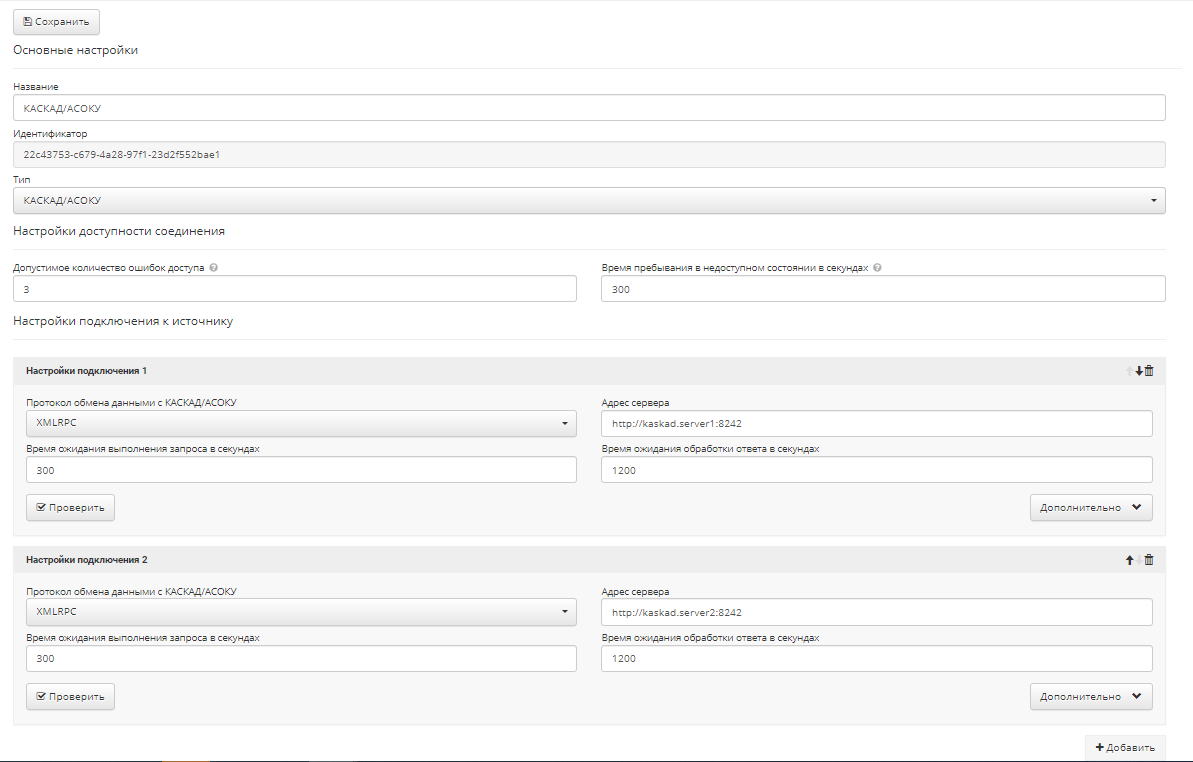
Строки подключения можно указать в любом порядке, ТехноДок выполнит подключение к первому доступному источнику, а КАСКАД автоматически перенаправит запрос к основному серверу.
Настройка панели КАСКАД при работе ТехноДок в кластере
Для настройки подключения панели к основному экземпляру ТехноДок в кластере необходимо выполнить следующие действия:
- В проекте КАСКАД открыть скрипт на каждом из серверов открыть
scripts\libs\Technodoc\Core\technodocServerSettings.ctl. - Для переменной
TECHNODOC_CLUSTER_URLSзадать в виде строк список адресов (URL) экземпляров ТехноДока в кластере.
// Массив адресов серверов Технодока
dyn_string TECHNODOC_CLUSTER_URLS = makeDynString("http://reports.server1", "http://reports.server2");
- Если проект был запущен, то перезагрузить про�ект.
Теперь, при открытии панели, будет выполняться поиск и подключение к основному экземпляру ТехноДока.